Aggiungere musica appropriata al tuo video può creare un'impressione accattivante. Che tu stia creando un vlog, una clip per TikTok o un video tutorial, aggiungere la colonna sonora giusta può portare il tuo video a un livello superiore. Questo potrebbe spiegare perché le persone vogliono importare i loro brani preferiti di YouTube Music in CapCut.
Inoltre, YouTube offre un'ampia collezione musicale e CapCut offre una suite di strumenti di editing che consentono ai produttori di modificare i propri filmati e aggiungere singole colonne sonore. Tuttavia, CapCut al momento non consente l'importazione diretta di brani da YouTube Music e sembra difficile integrare agevolmente la musica di YouTube nella produzione CapCut. In questo articolo, condivideremo con voi come aggiungere musica da YouTube a CapCut.
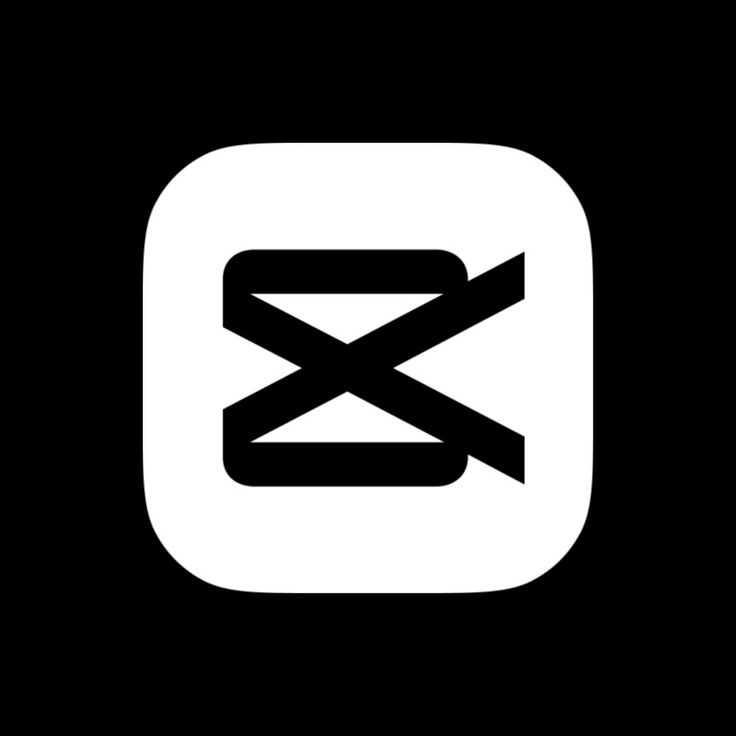
Guida ai contenuti Parte 1. Come scaricare musica da YouTube per CapCutParte 2. Come aggiungere musica da YouTube per CapCutParte 3. Domande frequenti sull'aggiunta di musica da YouTube a CapCutParte 4. Sommario
Se sei abbonato a YouTube Premium, potresti pensare che scaricare musica sia un gioco da ragazzi. Sebbene gli abbonamenti premium offrano una serie di vantaggi, non ti garantiscono l'accesso illimitato alla musica di YouTube per l'utilizzo in app non autorizzate come CapCut.
Come utente di YouTube Premium, potresti pensare che scaricare musica e utilizzarla in CapCut sia semplice. Sebbene Premium ti consenta di scaricare brani, molti brani di YouTube rimangono bloccati da Gestione dei diritti digitali (DRM). Questo DRM limita l'uso diretto della musica, rendendo difficile incorporare tracce di YouTube nei progetti CapCut.
Il problema è aggravato dai limiti di CapCut. CapCut, come molte applicazioni di editing video, presenta problemi con i dati audio e video crittografati e richiede specifiche di formato specifiche. Di conseguenza, non solo è necessario rimuovere il DRM dalla musica di YouTube, ma anche convertire i brani in formati compatibili con CapCut.
Per rimuovere la protezione DRM dai brani di YouTube Music e convertire i brani in formati supportati da CapCut, è necessario un convertitore professionale di YouTube Music, ovvero DumpMedia Convertitore di musica su YouTube, che può convertire le tracce musicali di YouTube in formati audio ampiamente utilizzati come MP3, WAV, AAC e FLAC.
Uno dei DumpMedia La qualità più notevole di YouTube Music Converter è la sua facilità d'uso, che lo rende eccellente anche per chi non ha competenze tecniche. Il programma presenta un'interfaccia utente intuitiva con istruzioni dettagliate, rendendolo ideale per i principianti. Inoltre, in caso di problemi, DumpMedia Il nostro team di supporto è a tua disposizione per aiutarti in modo rapido ed efficace.
Segui questi semplici passaggi per convertire la musica da YouTube:
Passo 1: download e installazione
Innanzitutto, scarica e installa DumpMedia YouTube Music Converter sul tuo computer. Dopo l'installazione, avvia il software e accedi al tuo account YouTube Music.
Passaggio 2: scegli le tue canzoni
Sfoglia la tua libreria di YouTube Music per trovare i brani o le playlist che desideri convertire. Utilizza la funzione di ricerca per trovare tracce specifiche o esplorare le tue playlist e i tuoi album. Aggiungi i brani selezionati alla coda di conversione.

Passaggio 3: impostare le preferenze di output
Seleziona il formato di output desiderato, ad esempio MP3 or AACPersonalizza impostazioni come bitrate e frequenza di campionamento per regolare la qualità e le dimensioni dei file, assicurandoti che siano compatibili con il tuo iPod.

Passaggio 4: seleziona la posizione di output
Scegli una cartella sul tuo computer in cui desideri salvare i file convertiti.
Passo 5: avvia la conversione
Fai clic sul pulsante "Converti" per avviare il processo. Il software convertirà rapidamente i brani musicali di YouTube che hai scelto in file di alta qualità. Una volta terminato, troverai i file nella cartella di output designata.

Prima di iniziare ad aggiungere musica, assicurati che la musica sia sul dispositivo che intendi utilizzare per modificare il progetto CapCut. Ecco come fare:
Le modalità operative specifiche variano a seconda del dispositivo utilizzato. Di seguito sono riportate le procedure specifiche per computer e smartphone.
Sul computer:
Passo 1. Avvia CapCut, quindi carica un progetto o creane uno nuovo.
Passo 2. Fare clic sul pulsante Importare " per caricare un progetto esistente. Fai clic su "Menu" --"Compila il "-"Nuovo progetto " per creare un nuovo progetto.
Passo 3. Tocca "Apri " per aggiungere alla libreria del progetto il brano scaricato sul computer.
Passo 4. Fare clic su Aggiungi alla traccia "oppure trascina e rilascia il brano nella timeline del progetto.
Su Smartphone
Passo 1. Apri l'app CapCut sul tuo smartphone.
Passo 2. Scheda "Nuovo progetto " per scegliere il video che vuoi modificare e aggiungere musica da YouTube Music. Oppure puoi aprire un progetto esistente.
Passo 3. Scheda "Aggiungi audio ", quindi scegli"Suoni "dal menù.
Passo 4. Fai clic sull'icona del file e seleziona "Da dispositivo".
Passo 5. Individua il file musicale di YouTube scaricato, quindi tocca "+ "per aggiungerlo al tuo progetto.
Passo 6. Puoi iniziare a modificare la traccia aggiunta per adattarla al tuo progetto.
D1. Posso aggiungere più tracce audio da YouTube in CapCut?
Sì, puoi aggiungere e sovrapporre più tracce audio nel tuo progetto CapCut. Ripeti semplicemente il processo di importazione per ogni file audio che desideri utilizzare.
D2. Come posso estrarre l'audio da un video?
Scegli "Audio", quindi fare clic su "Estratto"Seleziona il video da cui desideri estrarre l'audio, quindi clicca su "Importa solo l'audio ".
D3. Posso usare la musica di YouTube in CapCut per progetti commerciali?
L'utilizzo di musica protetta da copyright da YouTube per scopi commerciali senza la dovuta licenza può comportare problemi legali. Controlla sempre le licenze e ottieni le autorizzazioni necessarie.
Q4. Cosa devo fare se ricevo un reclamo per violazione del copyright sul mio video CapCut con musica di YouTube?
Se ricevi un reclamo per violazione del copyright, potresti dover rimuovere o sostituire la musica. Puoi anche contestare il reclamo se ritieni che sia errato e disponi dei diritti di utilizzo appropriati.
CapCut può migliorare i video importando musica da YouTube, ma le restrizioni DRM impediscono l'importazione diretta. DumpMedia YouTube Music Converter può rimuovere i DRM e convertire la musica in un formato compatibile con CapCut. Questo processo prevede il download, la conversione e il trasferimento di file musicali da YouTube al tuo dispositivo. Importare e modificare la musica in CapCut è semplice. Comprendere il processo e le considerazioni legali può aiutare a integrare con successo la musica di YouTube nei video CapCut, creando contenuti accattivanti.
